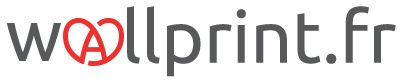Je vous parlais l’autre fois du pixel art et si vous vous lancez vous n’avez peut-être pas envie d’installer un logiciel. L’alternative logique c’est les sites de dessin spécialisés. Parfois très simples, parfois remplis d’outils très utiles. Je vous propose une sélection que j’ai testé personnellement.
Pixel Art Maker, le plus simple d’utilisation
Si vous connaissez Paint, vous allez apprécier ce site internet. L’interface, très épurée, est compréhensible par les novices et je vous le recommande si vous débutez.
Elle dispose des outils les plus basiques mais il y a quand même quelques fonctionnalités pratiques. Lorsque vous utilisez le crayon ou le pot de peinture, utilisez le clic droit pour copier une couleur (comme sur la pipette de Paint). Si vous sélectionnez quelque chose, puis que vous déplacez cette sélection elle est copiée. Donc si vous voulez tester quelque chose et que vous avez peur de vous tromper, copiez votre dessin initial.
La transparence est prise en charge lors de l’affichage et lors de l’enregistrement. Enfin, si vous voulez que votre pixel art soit plus grand, qu’un pixel soit enregistré de la taille de 4 pixels par exemple, c’est possible.

Pixilart, dont les icônes sont en pixel art
Dans le même style que Photoshop mais spécialisé en pixel art et complètement gratuit, je vous présente Pixilart. C’est une découverte que je compte utiliser plus souvent parce qu’elle reste simple mais avec des outils utiles.
Comme pour Pixel Art Maker, retrouvez le crayon, le pot de peinture et la ligne. Mais aussi le cercle, l’outil tampon et l’outil texture. Ce dernier permet de ne dessiner que selon un damier et est utilisé dans certains styles d’ombrage pour donner un effet. J’aime aussi la présence de palettes de couleurs déjà intégrées comme des couleurs de peau. Vous pouvez bien sûr choisir votre couleur manuellement. Le clic droit utilise la couleur secondaire.
On n’oublie pas la présence de calques, qui permettent de dessiner sur différents plans. Comme ça, pas besoin de redessiner le paysage derrière votre personnage dès que vous le déplacez.

Le point fort de ce site c’est la facilité avec laquelle on peut faire une animation. Vous pouvez dupliquer les frames, c’est à dire chaque image séparée qui constitue votre GIF, les organiser et combien de temps chacune reste à l’écran. Il est possible de prévisualiser le GIF en cliquant sur un bouton.
Piskelapp, l’animation en temps réel
Plus complet mais plus complexe aussi, on retrouve toutes les fonctions précédentes concentrées sur un site internet. Ici vous ne prévisualisez pas où vous allez poser votre pixel, contrairement aux deux autres. On a besoin d’un petit temps d’adaptation mais la précision est quand même au rendez-vous.
En plus des outils habituels, on trouve un pot de peinture intelligent qui permet de peindre tous les pixels d’une même couleur qui ne se touchent pas. Si vous voulez changer rapidement l’ambiance d’un dessin, c’est un bon outil. J’aime beaucoup que le clic droit utilise la couleur secondaire qui peut être la gomme, contrairement au site précédent.
Le système de calques et de frames est moins intuitif, mais permet quand même de faire de beaux GIFs. Par contre, vous ne pouvez pas choisir la vitesse de chaque frame, seulement une vitesse globale. Vous pouvez visualiser votre animation pendant que vous travaillez dessus à la vitesse que vous voulez.
Cliquez sur le bouton exporter, tout à droite de l’écran pour l’enregistrer sur votre ordinateur au format que vous souhaitez. De préférence PNG pour une image fixe, GIF pour une image animée.